Không biết anh em đã từng gặp chưa còn mình thì mỗi ngày khi tắt máy đều phải tốn thêm 1 click chuột cho thông báo “Shut down anyway”. Thường thì mình sẽ nhấn vào nút “Shut down anyway”, rất hiếm khi “Cancel” để kịp thời xử lý việc còn dang dở.
Đa số lần thông báo này hiện ra do mình chưa tắt Word, cũng có thể là Photoshop hay Lightroom cũng như nhiều phần mềm khác. Tính ở hiện tại thì các phần mềm đều trở nên khá thông minh rồi, tức là nếu mình chưa lưu Word chẳng hạn, nó sẽ tự nhớ để hỏi lại vào lần mở sau, do đó “Shut down anyway” vô tình hơi dư thừa. Mình chia sẻ với anh em cách để vô hiệu hóa thông báo này mỗi lần tắt máy nhé.
Cách tắt thông báo “Shut down anyway” trong Windows bằng Group Policy
- Nhấn tổ hợp phím Windows + R để mở hộp thoại Run.
- Gõ gpedit.msc rồi nhấn Enter.
- Hoặc cách khác là nhấn Start menu, gõ gpedit rồi mở Edit group policy.
- Ở cửa sổ Local Group Policy Editor, khung bên trái nhấp vào Computer Configuration – Administrative Templates – System – chọn Shutdown Options.
- Ở khung bên phải, nhấp đôi vào mục “Turn off automatic termination of application that block or cancel shutdown”, cửa sổ mới hiện ra, chọn Enabled – Apply – OK.
- Kể từ giờ trở đi, hệ thống sẽ tự động tắt hết các phần mềm còn đang chạy, đồng nghĩa với việc không hiển thị thông báo “Shut down anyway” nữa.
Cách tắt thông báo “Shut down anyway” trong Windows bằng Registry Editor
- Nhấn tổ hợp phím Windows + R để mở hộp thoại Run.
- Gõ regedit rồi nhấn Enter.
- Hoặc cách khác là nhấn Start menu, gõ regedit rồi mở Registry Editor.
- Cửa sổ Registry Editor hiện ra, đi theo đường dẫn HKEY_CURRENT_USER\Control Panel\Desktop.
- Khung bên phải, nhấn chuột trái vào chỗ trống, chọn New – String Value.
- Đặt tên cho giá trị mới là AutoEndTask, sau đó nhấp đôi vào AutoEndTask mới tạo, gõ số 1 vào ô Value data – OK.
Chúc anh em khi tắt máy không còn bị làm phiền bởi thông báo “Shut down anyway” nữa.

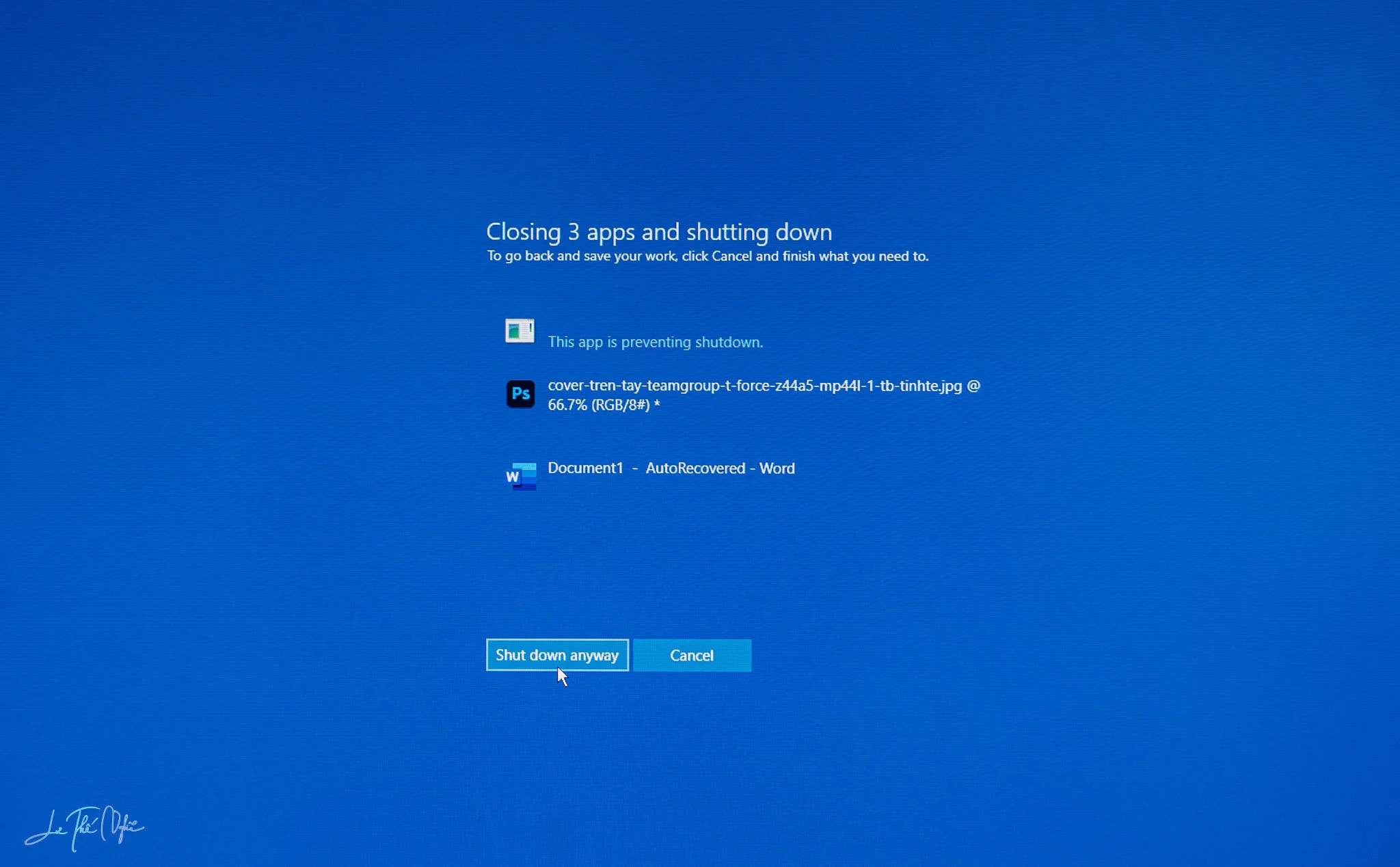
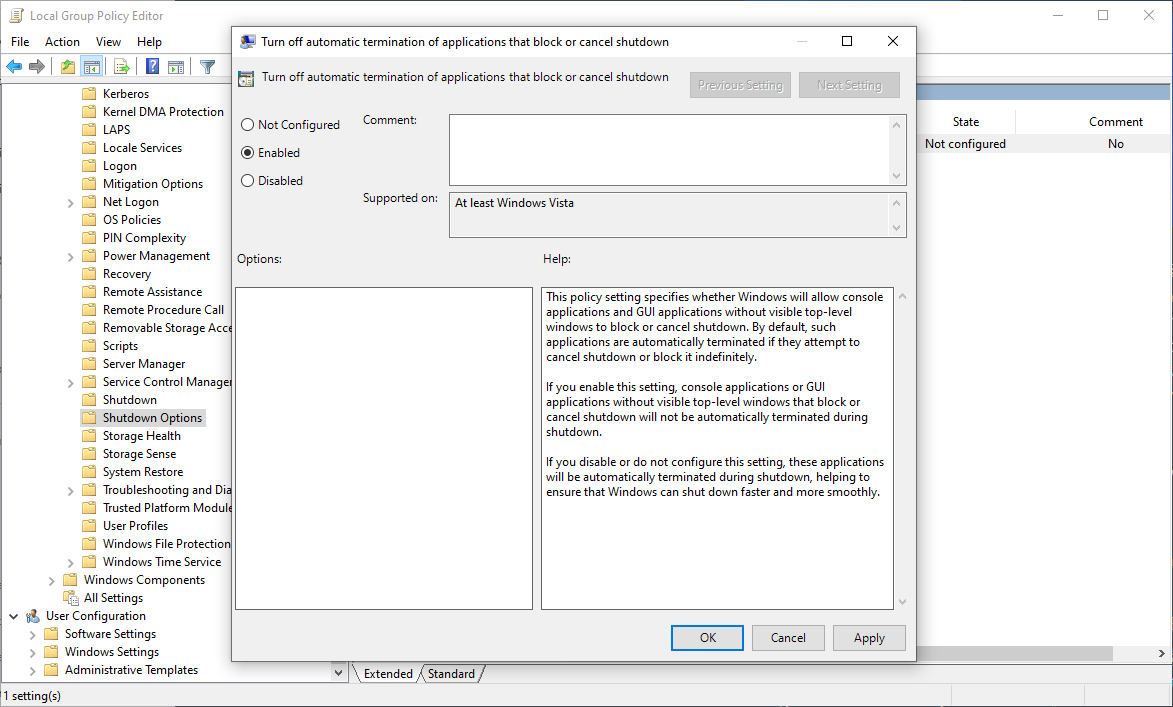
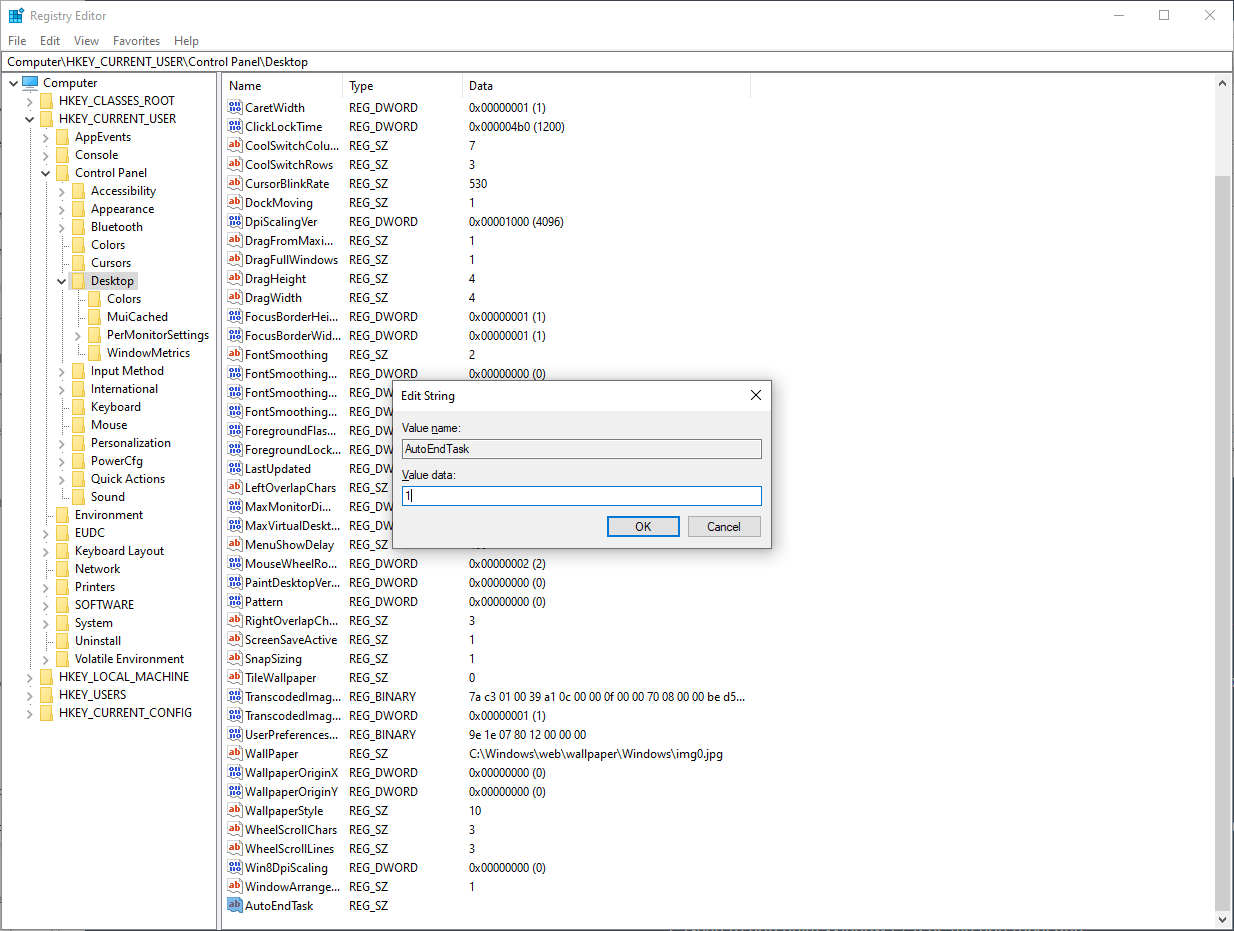
Bài viết liên quan: